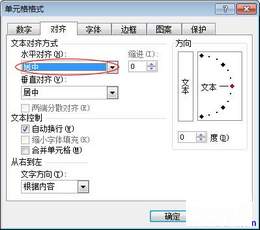用Excel表格制表的时候,我们往往会遇到许多种格式的表格,当然,文字竖排也是其中一种了,大多数表格的第一竖排我们都会在里面输入文字,来表示其后单元格中的内容含义。那么我们该如何在Excel单元格中将默认的横排文字变成竖排呢?其实,Excel中文字竖排的方法有多种,下面就来为大家一一分享。
方法一、利用文字方向来实现竖排
首先,光标单击选中需要竖排的单元格,然后单击菜单栏的“格式”下拉列表中的“单元格”,在弹出的“单元格格式”窗口中选择“对其”,然后单击“方向”下面的“文本”按钮,然后确定即可;


方法二、Excel自动换行来实现竖排
①选中需要将文字竖排的单元格,依次选择菜单栏的“格式”-->单元格-->对其-->将“自动换行”钩选,确定;

②设置完毕自动换行以后,我们再来将单元格的宽度调整窄一点;
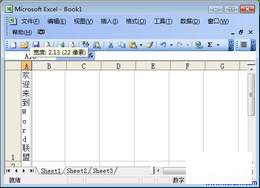
③再次进入“单元格格式”将“水平对其”和“垂直对其”全部设置为“居中”确定即可。